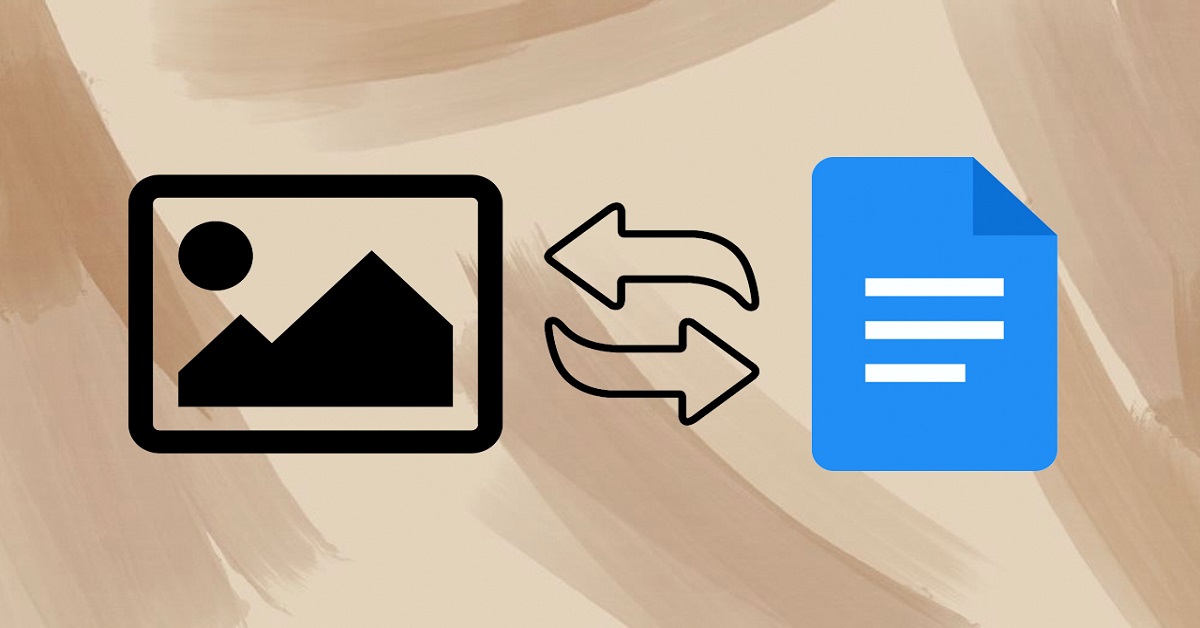Chuyển ảnh thành văn bản online miễn phí là nhu cầu phổ biến để copy chữ từ ảnh nhanh chóng, tiết kiệm thời gian so với gõ tay. Công nghệ OCR (Nhận dạng ký tự quang học) giúp trích xuất văn bản từ hình ảnh JPG, PNG, PDF chính xác lên đến 99%. Bài viết hướng dẫn top 7 công cụ tốt nhất 2025 như Google Docs, Convertio, OCR2Edit… phù hợp cho điện thoại Android/iOS và PC, hỗ trợ tiếng Việt hoàn hảo!
Tại sao cần chuyển hình ảnh sang văn bản?
Tiết kiệm thời gian: Không cần gõ lại thủ công hàng chục hay hàng trăm trang tài liệu, hóa đơn, biên nhận hoặc ghi chép từ ảnh chụp; quá trình chuyển đổi chỉ mất vài giây với công cụ OCR.
Dễ chỉnh sửa và chia sẻ: Văn bản sau khi nhận dạng có thể copy–paste trực tiếp vào Word, Excel, Google Docs để chỉnh sửa, định dạng lại; đồng thời hỗ trợ tìm kiếm nhanh theo từ khóa.
Tiếp cận dễ dàng: Nội dung văn bản tương thích với công cụ đọc màn hình cho người khiếm thị và thuận lợi cho các hệ thống AI phân tích, xử lý dữ liệu.
Lưu trữ an toàn: Chuyển ảnh mờ, tài liệu quét PDF thành dữ liệu số hóa, dễ sắp xếp, sao lưu và đồng bộ trên các nền tảng đám mây như Google Drive hoặc OneDrive.
Ứng dụng thực tế: Áp dụng hiệu quả trong nhập liệu tự động cho CRM, quản lý kho, học tập (ghi chép bài giảng), kinh doanh và kế toán (xử lý hóa đơn, hợp đồng).
7 cách chuyển hình ảnh sang văn bản thuận tiện nhất
Như vậy các bạn đã nắm được những lý do tại sao cần chuyển đổi hình ảnh thành văn bản. Trong nhiều trường hợp, việc làm này vô cùng cần thiết giúp nâng cao hiệu quả công việc. Tiếp theo, chúng tôi sẽ giới thiệu những cách để chuyển đổi hình ảnh sang văn bản thuận tiện nhất, mời các bạn theo dõi.
Sử dụng Google tài liệu
Đầu tiên, các bạn có thể sử dụng Google tài liệu để thực hiện chuyển từ hình ảnh sang văn bản. Công cụ này được tích hợp sẵn tính năng OCR giúp chuyển đổi hình ảnh chứa văn bản nhanh chóng, tiết kiệm thời gian và công sức so với việc phải gõ lại toàn bộ. Việc sử dụng Google Tài liệu để chuyển đổi hình ảnh sang văn bản rất đơn giản và không yêu cầu phần mềm bổ sung. Hơn nữa, đây là một công cụ miễn phí, sau khi chuyển đổi, văn bản sẽ được lưu trực tiếp trên Google Drive, các bạn có thể truy cập trên bất cứ thiết bị nào. Sau đây là các bước chuyển hình ảnh thành văn bản bằng công cụ Google tài liệu:
Bước 1: Đầu tiên, các bạn hãy truy cập Google Drive -> chọn mục tải tệp lên để tải hình ảnh cần chuyển thành văn bản.
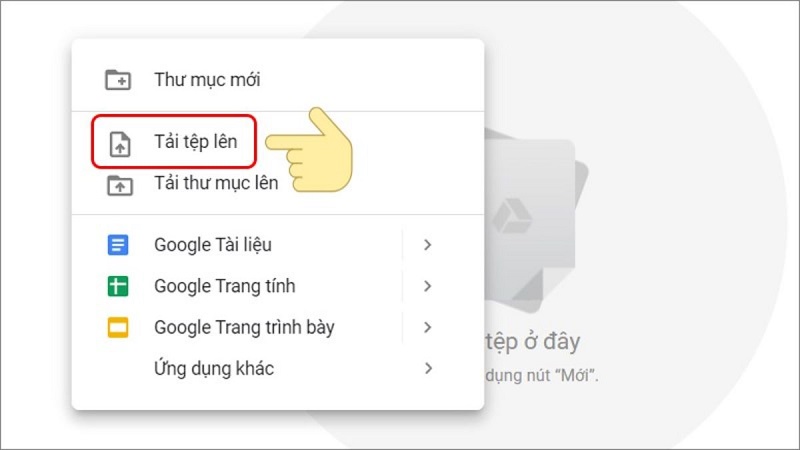
Bước 2: Tiếp theo, các bạn hãy click chuột phải vào hình ảnh vừa được tải lên -> chọn mở bằng -> chọn Google tài liệu.
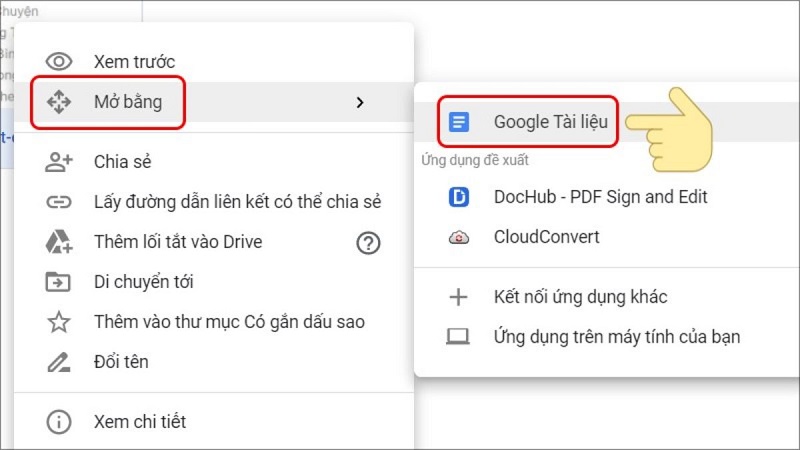
Bước 3: Cuối cùng, hình ảnh của bạn sẽ hiển thị dưới dạng văn bản, các bạn theo dõi và soát lại nội dung.
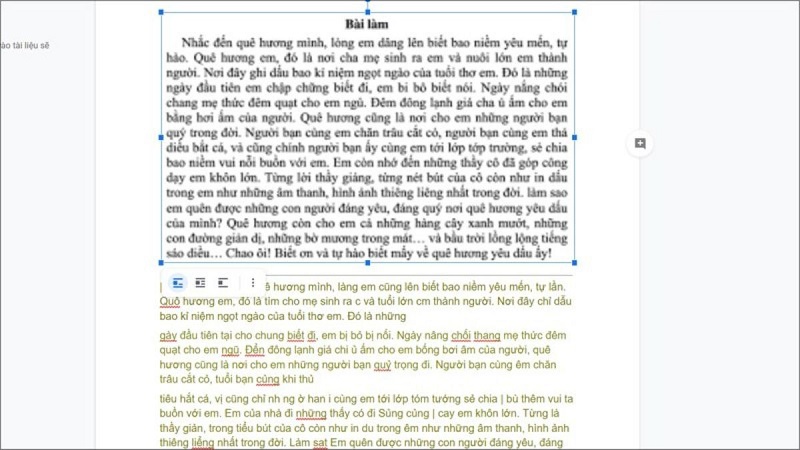
Sử dụng convert
Một cách chuyển hình ảnh sang văn bản được đánh giá dễ thực hiện đó là sử dụng công cụ chuyển đổi Convert. Các bạn chỉ cần tải ảnh, hệ thống sẽ giúp bạn chuyển từ hình ảnh chứa văn bản thành văn bản có thể chỉnh sửa nhanh chóng. Với công nghệ OCR tiên tiến nhận diện văn bản trong hình ảnh đảm bảo độ chính xác cao. Convert hỗ trợ chuyển đổi nhiều định dạng ảnh như JPEG, PNG, TIFF,… Cách chuyển hình ảnh thành văn bản bằng Convert được thực hiện như sau:
Bước 1: Đầu tiên các bạn hãy mở website chính thức của Convert -> click mục chọn file -> chọn hình ảnh cần chuyển thành văn bản.
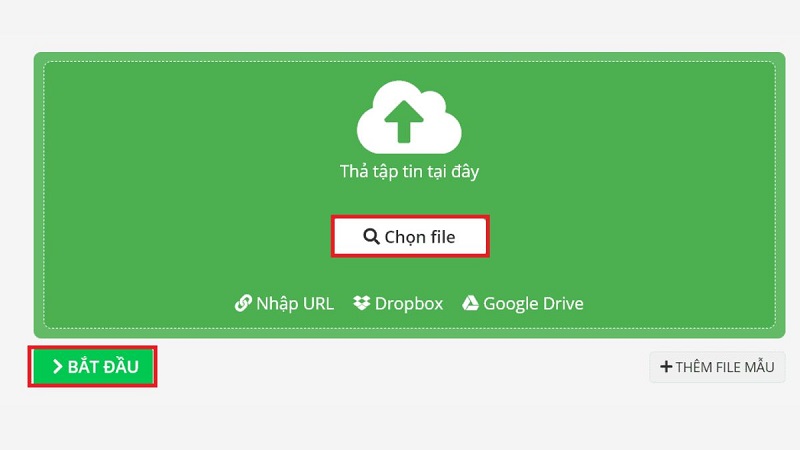
Bước 2: Quá trình chuyển đổi diễn ra trong ít phút phụ thuộc vào số lượng chữ trong hình ảnh.
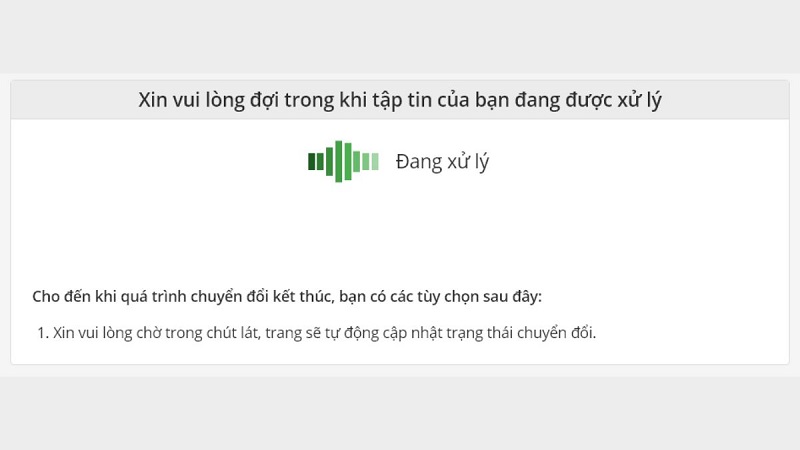
Bước 3: Sau khi chuyển đổi hoàn tất, các bạn chọn mục tải xuống văn bản hoặc chia sẻ file lên đám mây, tải xuống tập tin Zip.
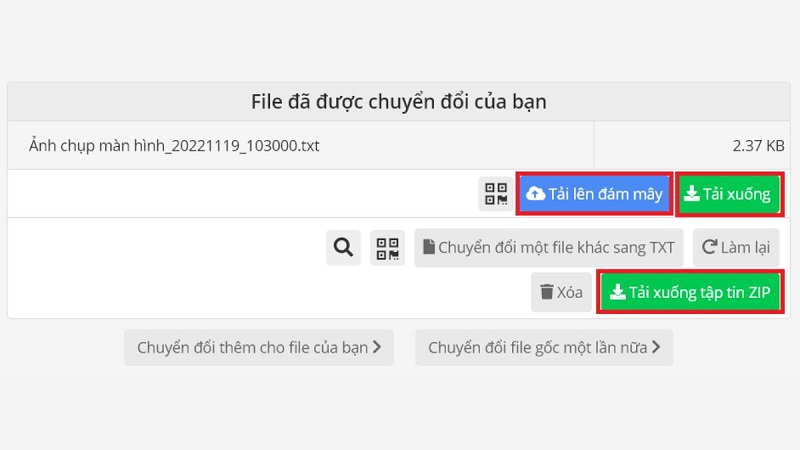
Sử dụng OCR2Edit
OCR2Edit là một nền tảng hỗ trợ các bạn chuyển từ hình ảnh sang văn bản nhanh chóng, tiện lợi. OCR2Edit có giao diện website đơn giản, dễ sử dụng ngay cả đối với người dùng không có kinh nghiệm. Nền tảng này hỗ trợ chuyển đổi nhiều định dạng hình ảnh khác nhau như JPG, PNG, BMP, PDF,… Nhờ công nghệ nhận dạng ký tự tiên tiến, OCR2Edit trả kết quả chính xác, cam kết bảo mật thông tin, không lưu trữ dữ liệu sau khi xử lý. Để chuyển hình ảnh thành văn bản trên OCR2Edit các bạn hãy thực hiện theo hướng dẫn:
Bước 1: Đầu tiên các bạn hãy truy cập vào website chính thức của OCR2Edit -> chọn mục Image to Text -> chọn Choose File để tải hình ảnh cần chuyển đổi.
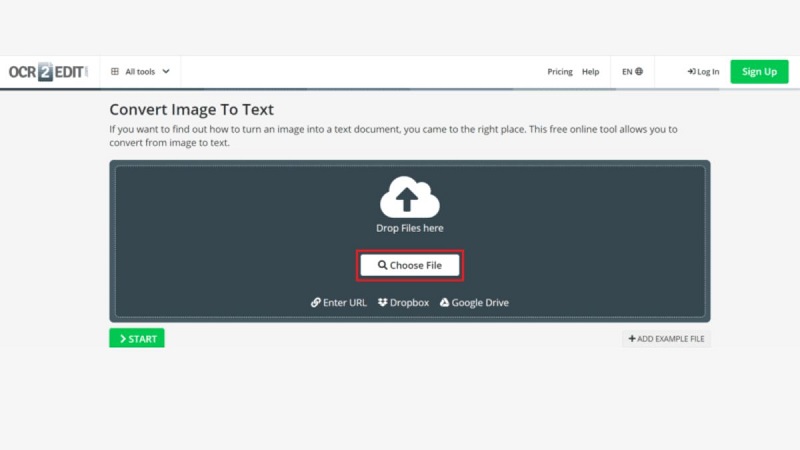
Bước 2: Tiếp theo các bạn hãy nhấn Start để bắt đầu quá trình chuyển đổi.
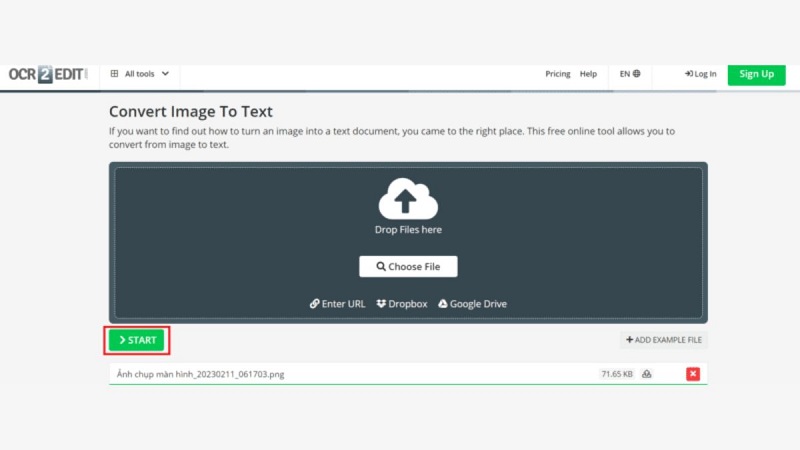
Bước 3: Khi quá trình chuyển đổi thành công, các bạn chọn mục download để tải file về máy tính.
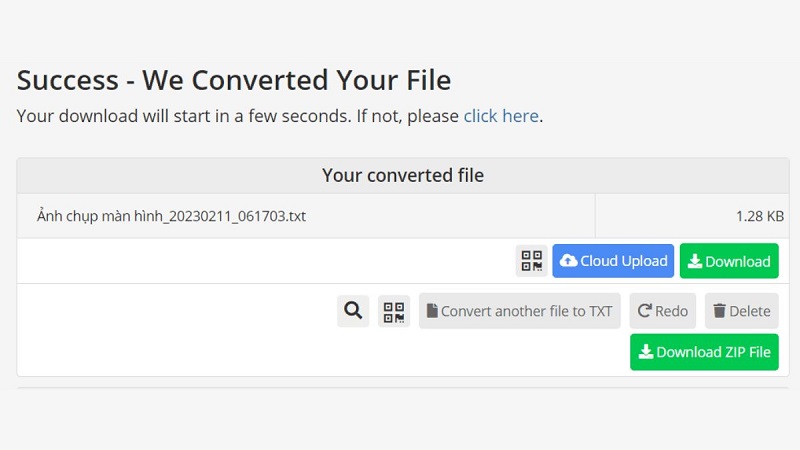
Sử dụng Image to text converter
Nếu bạn cần chuyển hình ảnh sang văn bản thì có thể trải nghiệm Image to text converter. Đây là một nền tảng trực tuyến nhận diện ký tự từ hình ảnh để chuyển thành văn bản chỉnh sửa nhanh chóng. Image to text converter có giao diện thân thiện, dễ sử dụng, việc của bạn chỉ cần tải ảnh, công cụ sẽ tự động xử lý và trích xuất văn bản. Nền tảng này hỗ trợ nhiều định dạng hình ảnh như JPG, PNG, BMP, PDF giúp các bạn dễ dàng chuyển đổi văn bản từ bất kỳ loại hình ảnh nào.
Thay vì phải gõ lại văn bản từ hình ảnh như truyền thống, các bạn sẽ tiết kiệm được thời gian, công sức. Hơn nữa, các bạn không cần cài đặt phần mềm, chỉ cần truy cập trang web và sử dụng như sau:
Bước 1: Truy cập trang web Image to text converter -> chọn Browse để tải hình ảnh muốn chuyển thành văn bản.
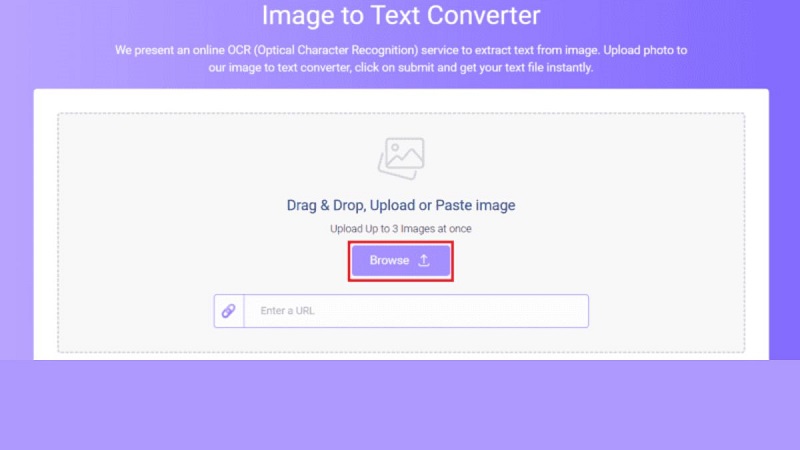
Bước 2: Các bạn hãy chọn mục Submit để bắt đầu quá trình chuyển đổi. Thời gian chuyển đổi phụ thuộc vào nội dung thông tin trên ảnh và kết nối internet.
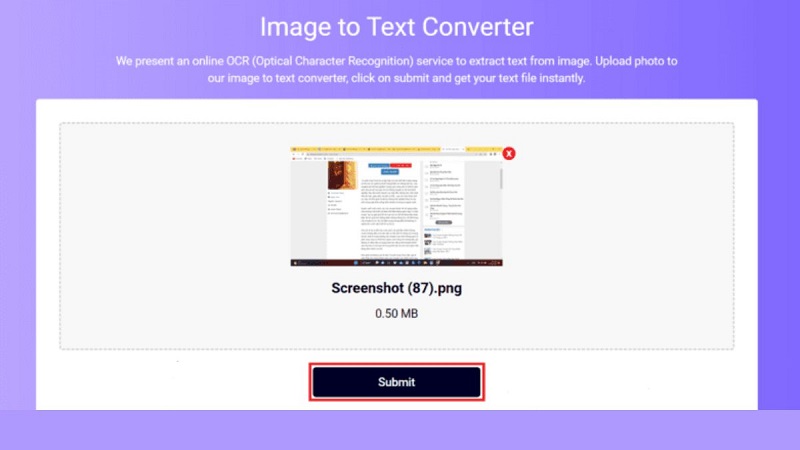
Bước 3: Sau khi quá trình chuyển văn bản hoàn tất, các bạn có thể chọn Copy to clipboard để sao chép file hoặc download file về thiết bị.
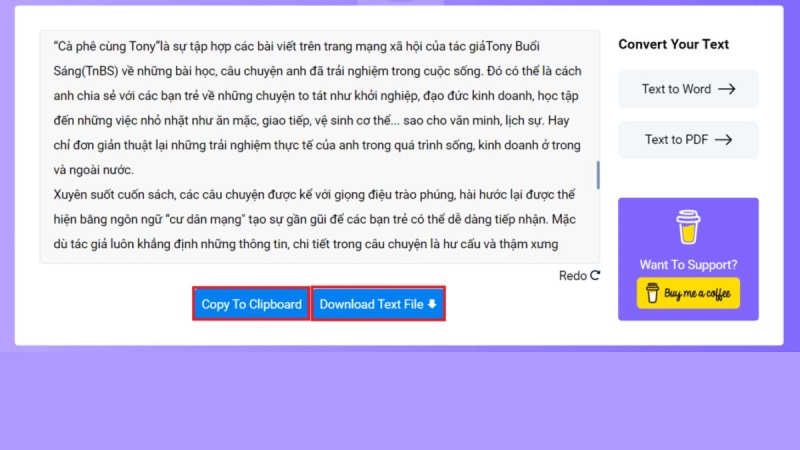
Sử dụng Aspose
Tiếp tục chia sẻ những cách chuyển hình ảnh sang văn bản, chúng tôi gợi ý cho các bạn công cụ Aspose. Đây là một công cụ hàng đầu trong việc nhận dạng ký tự quang học từ hình ảnh sau đó chuyển đổi thành văn bản tiện lợi. Một điểm cộng của Aspose là hỗ trợ chuyển đổi từ nhiều định dạng hình ảnh khác nhau. Aspose sử dụng các thuật toán OCR tiên tiến, có thể nhận diện được cả những văn bản trong hình ảnh chất lượng thấp hoặc chứa nhiễu. Hơn nữa, Aspose có phiên bản trực tuyến, các bạn sử dụng tiện lợi mà không cần cài đặt phần mềm. Người dùng hoàn toàn yên tâm về bảo mật bởi Aspose không lưu trữ dữ liệu lâu dài, bảo vệ quyền riêng tư.
Để chuyển đổi hình ảnh thành văn bản bằng Aspose, các bạn hãy thực hiện theo các bước sau:
Bước 1: Đầu tiên các bạn cần truy cập website Aspose -> tiến hành tải hình ảnh cần chuyển đổi -> tại mục lưu thành, bạn hãy chọn chuyển đổi từ hình ảnh sang nội dung văn bản -> chọn đổi.
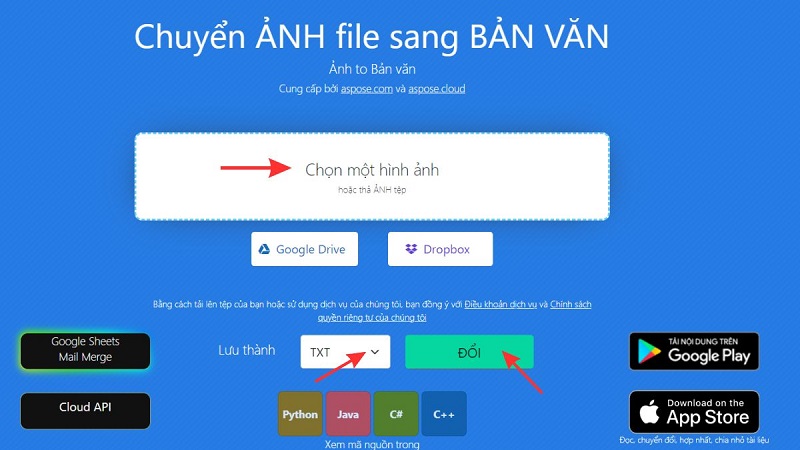
Bước 2: Quá trình chuyển đổi diễn ra hoàn tất, các bạn chỉ cần nhấn nút tải về nội dung trong hình ảnh dưới dạng văn bản.
Sử dụng convertio.co
Convertio.co là một công cụ hỗ trợ các bạn chuyển hình ảnh sang văn bản khi cần thiết. Với giao diện đơn giản, người dùng chỉ cần tải hình ảnh và nhận văn bản đã chuyển đổi trong vài bước. Nền tảng này hỗ trợ nhiều định dạng ảnh, có khả năng nhận diện văn bản với độ chính xác cao ngay cả những hình ảnh có độ phân giải thấp. Hơn nữa, Convertio.co là một dịch vụ trực tuyến, bạn không cần phải cài đặt phần mềm, giản lược quá trình sử dụng. Convertio.co cam kết bảo mật dữ liệu của người dùng, sau khi chuyển đổi, dữ liệu sẽ được xoá khỏi máy chủ, đảm bảo quyền riêng tư.
Công cụ này hỗ trợ nhiều ngôn ngữ khác nhau, các bạn có thể chuyển đổi hình ảnh chứa nội dung từ nhiều ngôn ngữ trên thế giới. Sau đây là hướng dẫn chuyển đổi hình ảnh thành văn bản bằng convertio.co cho các bạn nắm được:
Bước 1: Đầu tiên các bạn hãy truy cập trang web convertio.co -> chọn mục tập tin để tải hình ảnh cần chuyển đổi. Tiếp theo, các bạn hãy chọn định dạng doc hiển thị văn bản từ hình ảnh -> chọn chuyển đổi.
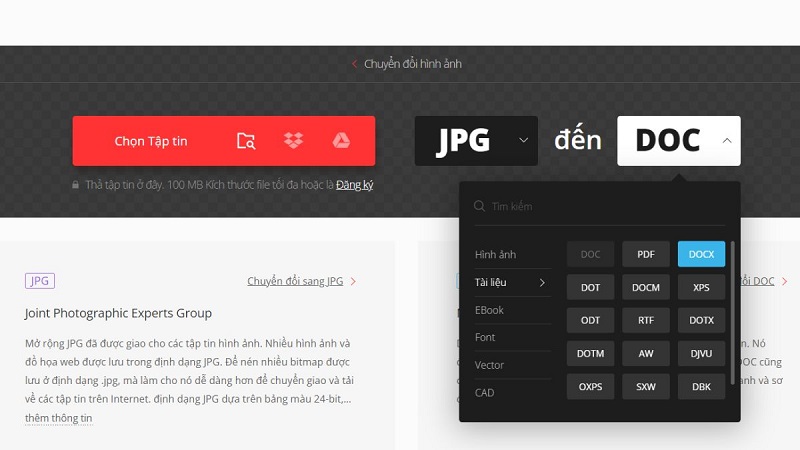
Bước 2: Quá trình chuyển hình ảnh thành văn bản diễn ra trong giây lát, các bạn chờ đợi đến khi quá trình kết thúc -> chọn tải về.
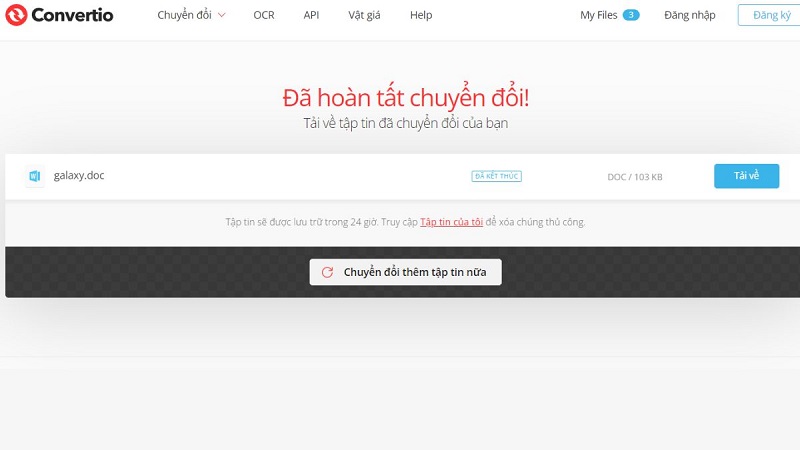
Sử dụng IMG2GO
Cuối cùng, một trong những cách chuyển từ hình ảnh sang văn bản tiện lợi mà chúng tôi muốn giới thiệu tới các bạn đó là sử dụng IMG2GO. Công cụ chuyển đổi OCR trực tuyến, hỗ trợ nhiều định dạng hình ảnh chuyển đổi sang định dạng văn bản nhanh chóng. Công nghệ OCR của IMG2GO được phát triển để nhận diện văn bản với độ chính xác cao, ngay cả khi hình ảnh không rõ nét hoặc có độ phân giải thấp. IMG2GO là công cụ trực tuyến, các bạn không cần phải cài đặt phần mềm, chỉ cần truy cập trang web và thực hiện chuyển đổi trực tiếp. Quan trọng là IMG2GO cam kết bảo mật thông tin người dùng, tránh xảy ra tình trạng rò rỉ những thông tin quan trọng.
Các bước chuyển đổi hình ảnh thành văn bản trên IMG2GO cũng rất đơn giản theo hướng dẫn sau:
Bước 1: Tương tự như trên, các bạn cần truy cập trang web của IMG2GO -> chọn mục chọn file -> tải ảnh cần chuyển đổi thành văn bản.
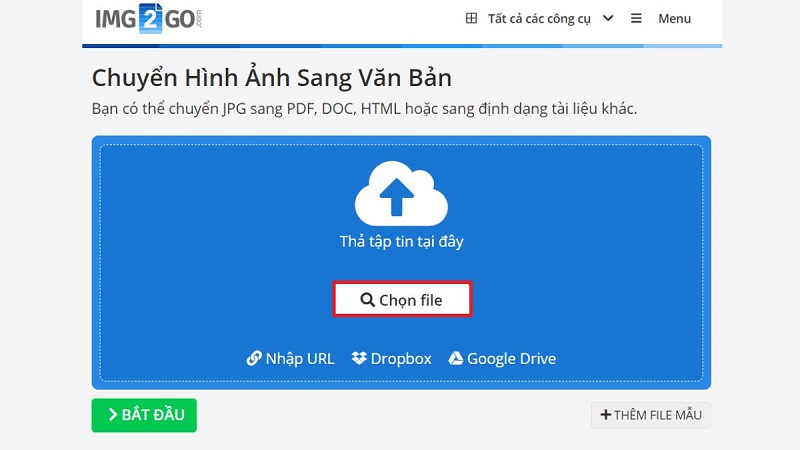
Bước 2: Tiếp theo, các bạn hãy lựa chọn dạng định dạng cho văn bản sau khi chuyển đổi.
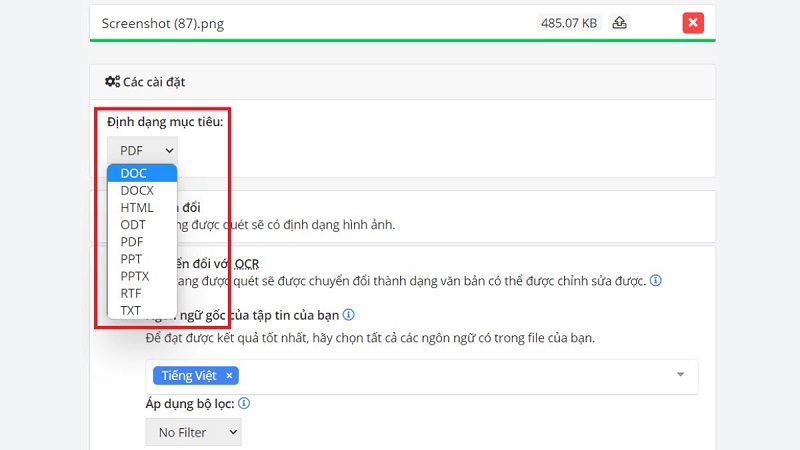
Bước 3: Chọn mục bắt đầu để thực hiện chuyển đổi. Sau khi quá trình chuyển đổi hoàn tất, các bạn có thể tải xuống tài liệu, tải lên đám mây hay tải xuống tập tin Zip.
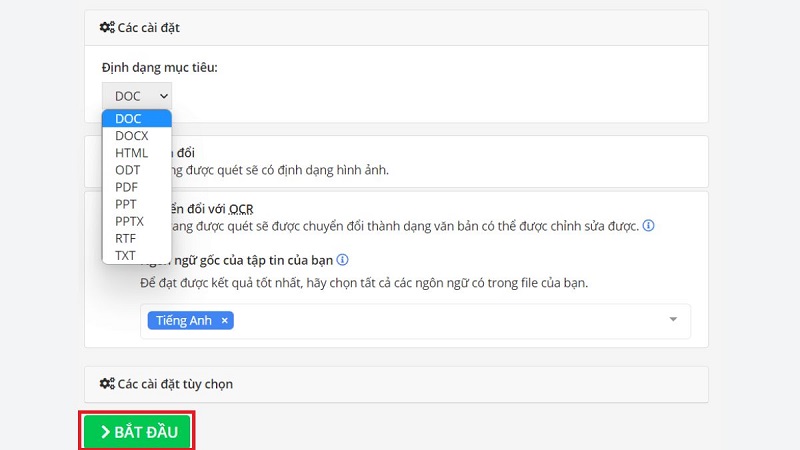
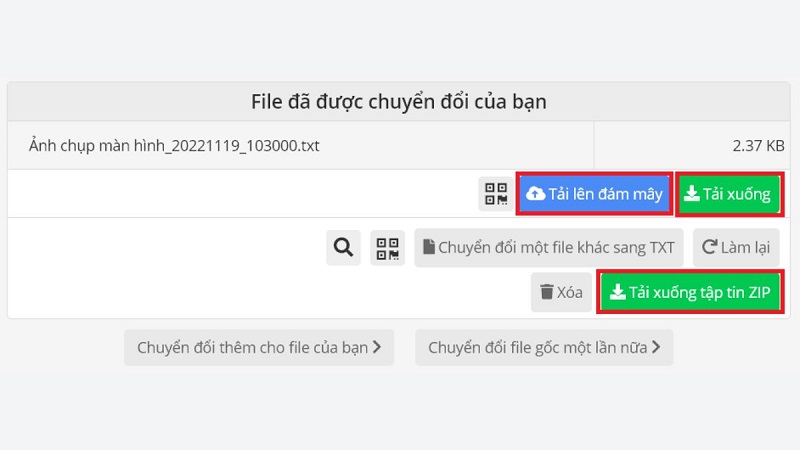
Tạm Kết
Trên đây, chúng tôi đã hướng dẫn những cách chuyển hình ảnh sang văn bản nhanh chóng nhất cho các bạn tham khảo. Các bạn hãy tìm hiểu và lựa chọn cho mình cách thực hiện phù hợp nhất khi cần thiết. Việc nắm được cách chuyển đổi hình ảnh thành văn bản sẽ hỗ trợ các bạn rất nhiều trong công việc, tiết kiệm thời gian, công sức. Hãy bấm theo dõi fanpage Hoàng Hà Mobile, kênh Youtube Hoàng Hà Channel để không bỏ lỡ thông tin hữu ích từ chúng tôi nhé!
XEM THÊM:
Hướng dẫn cách cài đặt và sử dụng phần mềm ProShow Producer chi tiết